Instalar o ATA - Etapa 4
Aplica-se a: Advanced Threat Analytics versão 1.9
Etapa 4: Instalar o ATA Gateway
Antes de instalar o ATA Gateway em um servidor dedicado, valide se o espelhamento de porta está configurado corretamente e se o ATA Gateway pode ver o tráfego de e para os controladores de domínio. Para obter mais informações, veja Validar espelhamento de porta.
Importante
Certifique-se de que o KB2919355 foi instalado. Execute o seguinte cmdlet do PowerShell para verificar se o hotfix está instalado:
Get-HotFix -Id kb2919355
Execute as seguintes etapas no servidor do ATA Gateway.
Extraia o conteúdo do arquivo zip.
Observação
A instalação diretamente do arquivo zip falha.
Execute Microsoft ATA Gateway Setup.exe e siga o assistente de instalação.
Na página de Boas-vindas, selecione um idioma e clique em Avançar.
O assistente de instalação verifica automaticamente se o servidor é um controlador de domínio ou um servidor dedicado. Se for um controlador de domínio, o ATA Lightweight Gateway será instalado; se for um servidor dedicado, o ATA Gateway será instalado.
Por exemplo, para um ATA Gateway, a seguinte tela é exibida para informar que um ATA Gateway será instalado no seu servidor dedicado:
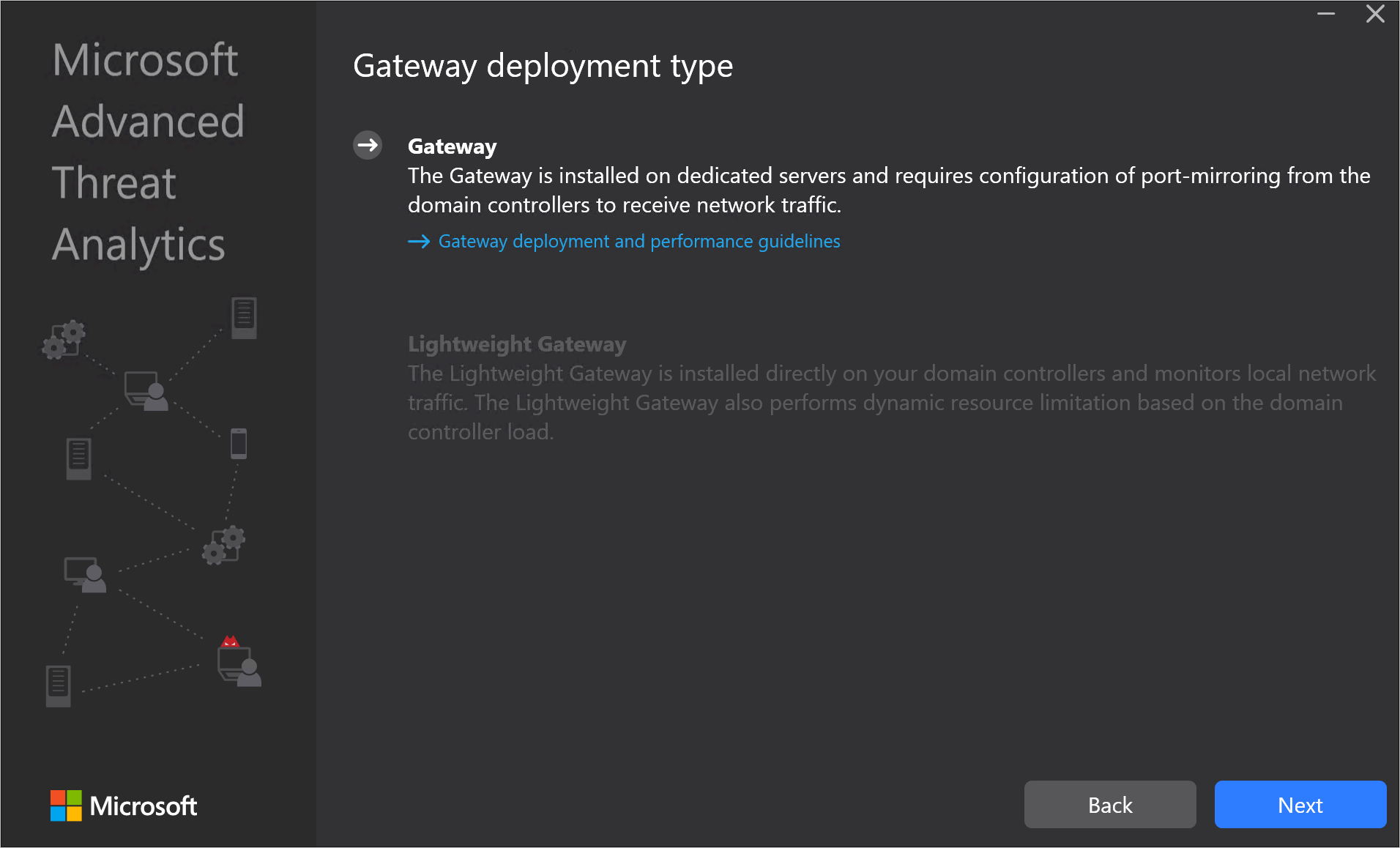 Clique em Avançar.
Clique em Avançar.Observação
Se o controlador de domínio ou servidor dedicado não atender aos requisitos mínimos de hardware para a instalação, você receberá um aviso. Isso não impede que você clique em Avançar e prossiga com a instalação. Essa pode ser a opção certa para a instalação do ATA em um pequeno ambiente de teste de laboratório no qual você não precisa de tanto espaço para armazenamento de dados. Para ambientes de produção, recomendamos expressamente trabalhar com o guia de planejamento da capacidade do ATA para certificar-se de que os controladores de domínio ou os servidores dedicados atendam aos requisitos necessários.
Em Configurar o Gateway, insira as seguintes informações com base no seu ambiente:
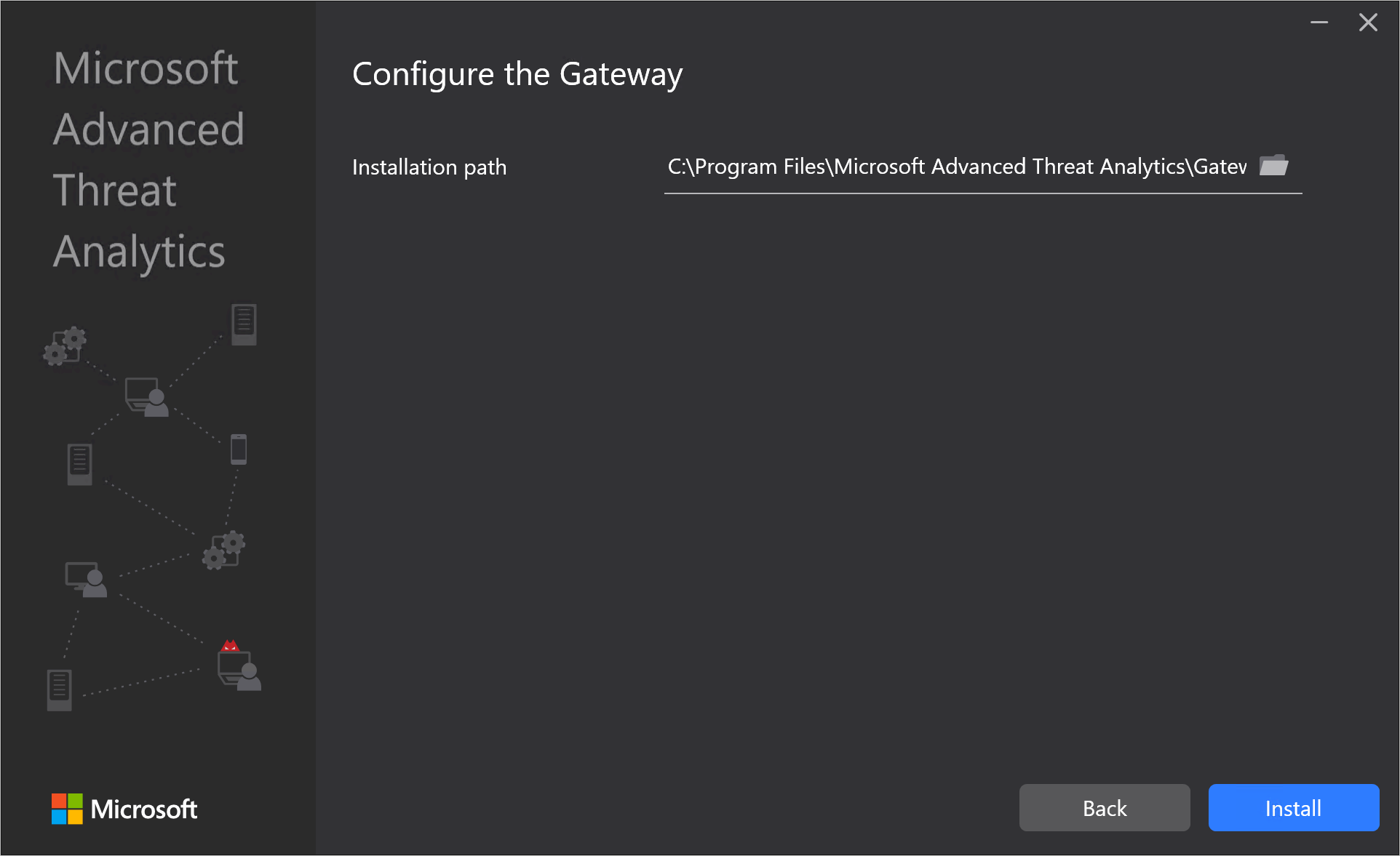
Observação
Ao implantar o ATA Gateway, não é necessário fornecer credenciais. Se a instalação do ATA Gateway não conseguir recuperar suas credenciais usando o logon único (por exemplo, isso pode acontecer se o ATA Center não estiver no domínio, se o ATA Gateway não estiver no domínio, você não tiver credenciais de administrador do ATA), você será solicitado a fornecer credenciais, como na tela a seguir:
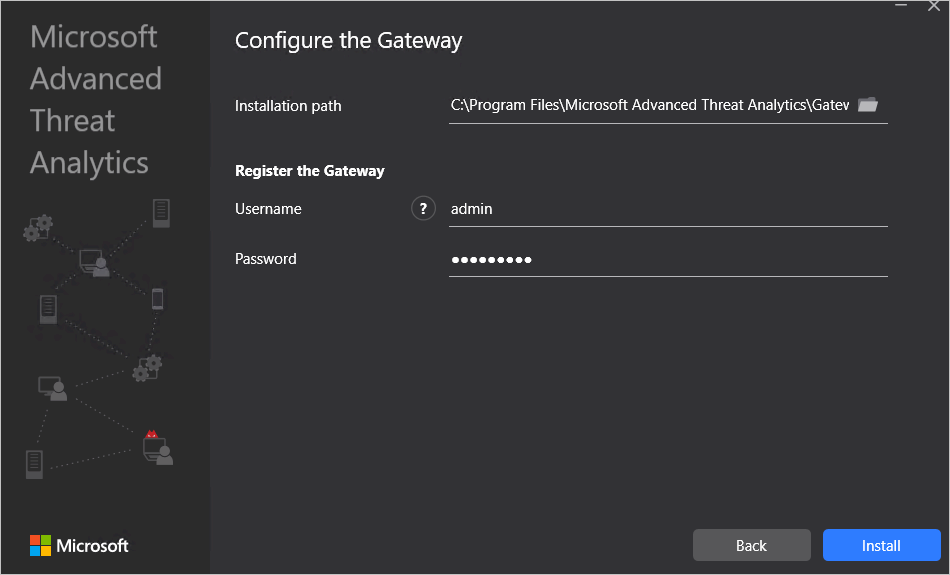
- Caminho de instalação: Este é o local onde o ATA Gateway está instalado. Por padrão, isso é %programfiles%\Microsoft Advanced Threat Analytics\Gateway. Mantenha o valor padrão.
Clique em Instalar. Os seguintes componentes serão instalados e configurados durante a instalação do ATA Gateway:
KB 3047154 (somente para Windows Server 2012 R2)
Importante
- Não instale o KB 3047154 em um host de virtualização (o host que está executando a virtualização, mas ele pode ser executado em uma máquina virtual). Isso pode fazer com que o espelhamento de porta deixe de funcionar corretamente.
- Não instale o Message Analyzer, o Wireshark ou outro software de captura de rede no ATA Gateway. Se você precisar capturar o tráfego de rede, instale e use o Monitor de Rede da Microsoft 3.4.
Serviço ATA Gateway
Pacote Redistribuível do Microsoft Visual C++ 2013
Conjunto de coleta de dados personalizada do Monitor de Desempenho
Após a conclusão da instalação, para o ATA Gateway, clique em Iniciar para abrir o navegador e efetuar o logon no ATA Console, para o ATA Lightweight Gateway, clique em Concluir.